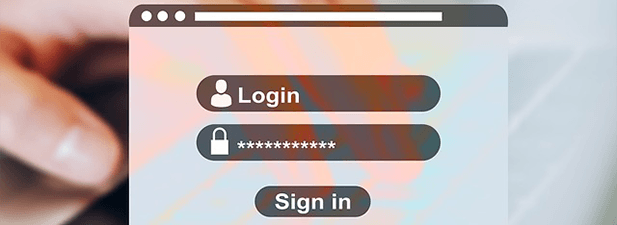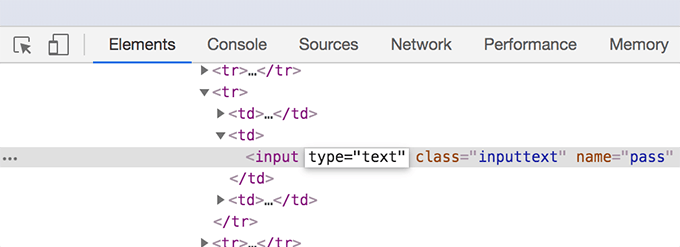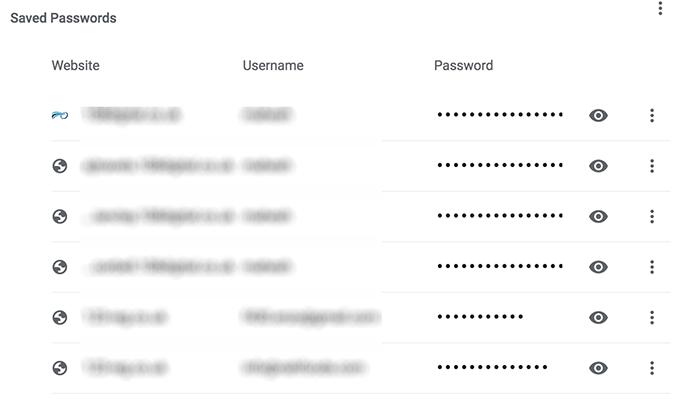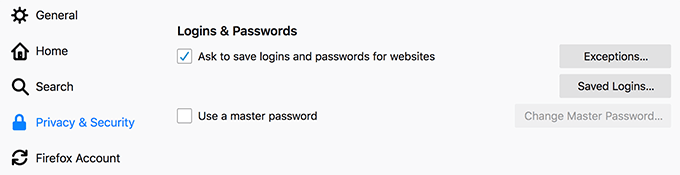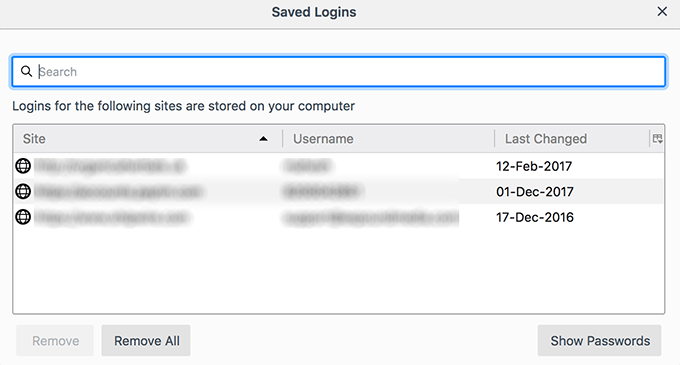家 如何 如何在浏览器中查看星号后面的密码
如何在浏览器中查看星号后面的密码
当您访问其登录详细信息保存在浏览器中的网站时,浏览器将为您自动填写用户名和密码字段 。您在访问拥有帐户的网站时可能已经注意到此行为。虽然用户名清晰可见,但密码隐藏在星号后面。
浏览器通常不会透露您的密码,否则坐在您旁边的人会知道密码是什么。但是,如果您确定周围没有人,并且想查看星号后面的密码,可以通过以下几种方法在浏览器中进行操作。
使用检查元素在星号后面显示密码
您是否是HTML初学者编码,网站开发专家 ,或者您知道有关HTML的邮编,您仍然可以使用检查元素 工具来显示密码。
该工具有助于在浏览器中显示所选元素的源代码,以便您可以更改代码。对代码所做的任何更改都会实时反映在网站上。
借助此实时更改功能,您可以使用inspect元素 找出隐藏的内容星号。
在要显示星号后面的密码的网站上启动。
右键单击看到星号的密码字段,然后选择检查 。它将触发检查元素工具。
密码字段的代码将在控制台中突出显示。双击<输入类型=“密码” 标记中的密码 ,将其重命名为文本 ,然后按Enter 。 <图class =“ lazy aligncenter”>
密码字段中的星号将迅速变为您的真实密码和真实密码。如果需要,可以像复制其他任何文本一样复制它。
这应该在所有流行的浏览器(包括Chrome和Firefox)中都能正常工作。
<!-
In_content_1全部:[300x250] / dfp:[640x360] ->
使用JavaScript查看星号后面的密码
如果您不想在每次想要显示密码时都对代码进行更改,则可以使用JavaScript,只需单击即可为您完成工作 。
尽管显示密码的JavaScript可以从地址栏中手动运行,但您可能希望将其添加到书签栏中,因此只需单击一下即可执行。
单击浏览器中地址栏旁边的星形图标以添加书签。
单击以下屏幕上的更多 因为您需要在保存之前编辑书签。 <图class =“ lazy aligncenter”>
在以下屏幕上,输入名称 字段中所需的任何名称。对于URL 字段,复制并粘贴以下JavaScript代码:
javascript:(function(){var s,F,j,f,i; s = ""; F = document.forms; for(j=0; j<F.length; ++j) { f = F[j]; for (i=0; i<f.length; ++i) { if (f[i].type.toLowerCase() == "password") s += f[i].value + "\n"; } } if (s) alert("Here are your passwords:\n\n" + s); else alert("No passwords were found on the page.");})();
现在转到任何您看到星号代替密码的网站。单击新添加的书签,星号后面的密码将出现在屏幕上。
由于使用了JavaScript,因此它应该可以在所有支持Java的浏览器中使用。
使用浏览器扩展程序来查看密码
还有一些扩展程序使您可以在浏览器中查看星号后面的密码。这些方法比其他任何方法都更易于使用,您所需要做的就是将它们安装在浏览器中。
Chrome用户可以使用显示密码 扩展名显示密码。 Opera用户具有显示密码 扩展名。 Mozilla Firefox具有显示/隐藏密码 扩展名,可快速显示和隐藏密码。
在Chrome和Firefox中查看保存的密码
您可能已经知道,星号后面是保存在浏览器中的密码。如果您可以在浏览器中显示这些密码,则无需使用任何方法将星号转换为密码。
以下是在Chrome和Firefox中查看保存的密码的方法:
在Chrome中访问保存的密码
单击右上角的三点,然后选择设置 以打开Chrome设置菜单。
在以下屏幕上单击密码 ,然后单击要查看的密码旁边的眼睛图标。
系统将提示您输入计算机的密码,然后能够查看所有保存的密码 。 在Firefox中查看保存的密码
单击右上角的三条水平线并选择首选项 。
从左侧边栏中选择隐私和安全 ,然后在右侧窗格中单击保存的登录名 。 <图class =“ lazy aligncenter”>
单击显示密码 以显示列表中的所有密码。
您还可以使用此面板从浏览器中删除特定或全部密码。
如何簡單使用手機進入暗網(中文字幕)
VIDEO
相关文章: